今天給大家帶來cisco交換機配置telnet的步驟是什麼,cisco交換機怎麼配置telnet,讓您輕鬆解決問題。
cisco交換機如何配置telnet,cisco交換機配置telnet是一項比較基本的工作,如果作為一名網管人員,這個是必須具備的基本能力之一。今天在這裏就和大家分享一下,cisco交換機如何配置telnet。具體方法如下:
1cisco交換機如何配置telnet,步驟一:打開cisco packet tracer工具主界麵,分別拖入一台c3560交換機和一台主機。
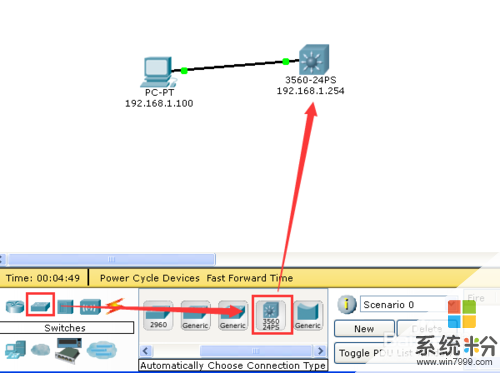 2
2cisco交換機如何配置telnet,步驟二:點擊交換機開始配置,首先配置用戶名和密碼。
user asdf password asdf
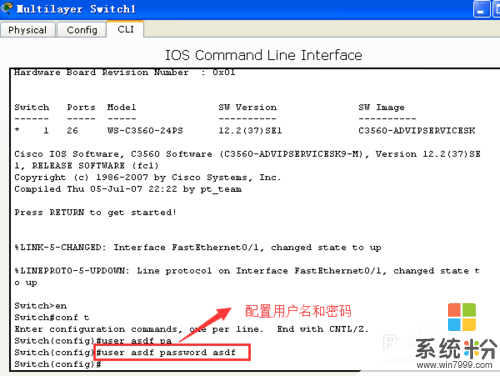 3
3cisco交換機如何配置telnet,步驟三:然後配置enable密碼,也就是特權密碼。
enable password asdf
 4
4cisco交換機如何配置telnet,步驟四:接著,配置vty接口,使用本地數據庫用戶密碼登入。
line vty 0 4
login local
 5
5cisco交換機如何配置telnet,步驟五:接著:
ip routing:開啟三層交換機的路由功能;
no switchport:關閉交換機端口模式;
ip address 192.168.1.254 255.255.255.0:配置接口IP地址;
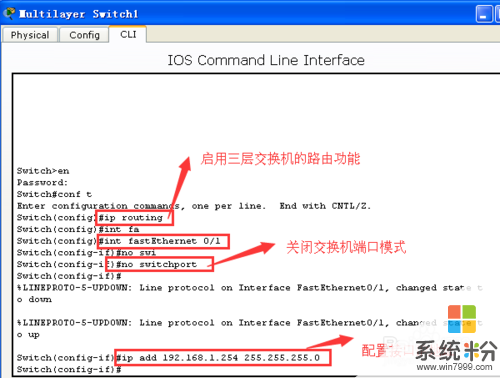 6
6cisco交換機如何配置telnet,步驟六:接著配置PC機,切換到config標簽頁,點擊底部的“FastEthernet”,然後配置靜態的IP地址如下圖所示。
 7
7cisco交換機如何配置telnet,步驟七:然後配置PC機的網關。
 8
8cisco交換機如何配置telnet,步驟八:接著調用PC機的cmd命令行程序。
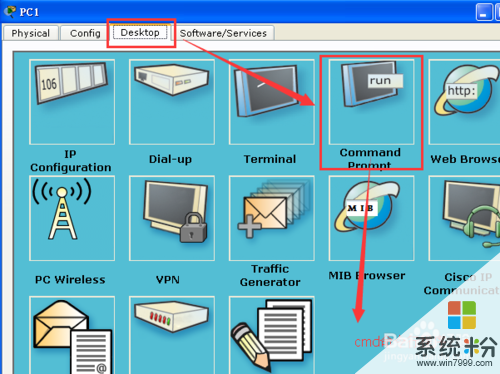 9
9cisco交換機如何配置telnet,步驟九:輸入ipconfig /all命令查看PC機的配置情況。
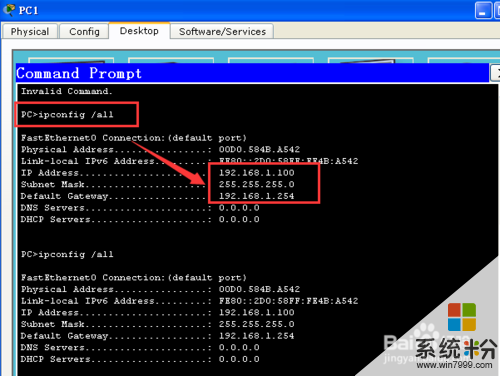 10
10cisco交換機如何配置telnet,步驟十:輸入
ping 192.168.1.254
命令,查看網絡連接情況,由下圖可以發現網絡已經聯通了。
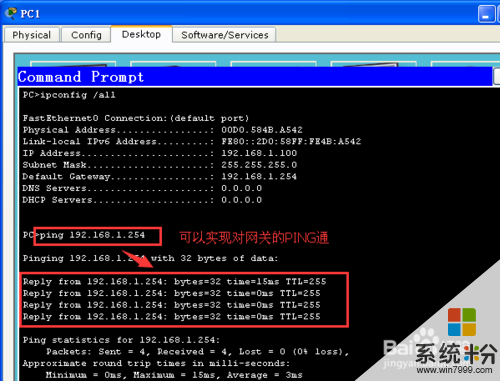 11
11cisco交換機如何配置telnet,步驟十一:
接著telnet交換機:telnet 192.168.1.254
然後輸入賬號密碼和特權密碼。
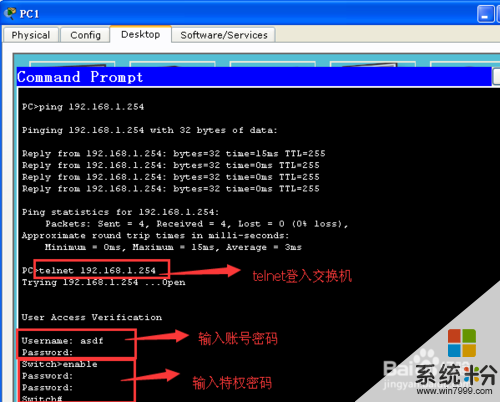
以上就是cisco交換機配置telnet的步驟是什麼,cisco交換機怎麼配置telnet教程,希望本文中能幫您解決問題。
電腦軟件相關教程